前言
如果你之前没用过进度条,八成是觉得它会增加不必要的复杂性或者很难维护,其实不然。要加一个进度条其实只需要几行代码。
(文末有惊喜)

(文末有惊喜)
在这几行代码中,我们可以看看如何在命令行脚本以及 PySimpleGUI UI 中添加进度条。

下文将介绍 4 个常用的 Python 进度条库:
Progress
第一个要介绍的 Python 库是 Progress。
你只需要定义迭代的次数、进度条类型并在每次迭代时告知进度条。
import timefrom progress.bar
import IncrementalBarmylist = [1,2,3,4,5,6,7,8]
bar = IncrementalBar( Countdown , max = len(mylist))
for item in mylist:
bar.next()
time.sleep(1)
bar.finish()
Progress 实现的进度条效果如下:
Progressbar 的增量进度条
如果你不喜欢该进度条的格式,还可以从以下格式中挑选:
ProgressBar 支持的进度条类型。
相关文档:https://pypi.org/project/progress/1.5/
tqdm
下面我们看一下 tqdm 库。
和之前见过的库差不多,这两行代码也非常相似,在设置方面有一点点不同:
import timefrom tqdm
import tqdmmylist = [1,2,3,4,5,6,7,8]
for i in tqdm(mylist):
time.sleep(1)
tqdm 实现的进度条效果如下:

这个进度条也提供了几种选项。相关文档:https://tqdm.github.io/
Alive Progress
顾名思义,这个库可以使得进度条变得生动起来,它比原来我们见过的进度条多了一些动画效果。
从代码角度来说比较相似:
from alive_progress import alive_barimport
timemylist = [1,2,3,4,5,6,7,8]
with alive_bar(len(mylist)) as bar:
for i in mylist:
bar()
time.sleep(1)
进度条的外观和预期差不多:

这种进度条有一些与众不同的功能,使用起来会比较有趣。
PySimpleGUI
用 PySimpleGUI 得到图形化进度条
我们可以加一行简单的代码,在命令行脚本中得到图形化进度条。

为了实现上述内容,我们需要的代码是:
import PySimpleGUI as sgimport
timemylist = [1,2,3,4,5,6,7,8]
for i, item in enumerate(mylist):
sg.one_line_progress_meter( This is my progress meter! , i+1, len(mylist), -key- )
time.sleep(1)
PySimpleGUI 应用程序中的进度条项目作者之前曾经在 GitHub 上讨论过「如何快速启动 Python UI,然后使用 UI 创建比较工具」。
在这个项目里,作者还讨论了一下如何集成进度条。

代码如下:
import PySimpleGUI as sgimport
timemylist = [1,2,3,4,5,6,7,8]
progressbar = [ [sg.ProgressBar(len(mylist), orientation= h , size=(51, 10), key= progressbar )]]
outputwin = [ [sg.Output(size=(78,20))]]
layout = [ [sg.Frame( Progress ,layout= progressbar)], [sg.Frame( Output , layout = outputwin)], [sg.Submit( Start ),sg.Cancel()]]
window = sg.Window( Custom Progress Meter , layout)
progress_bar = window[ progressbar ] while True:
event, values = window.read(timeout=10)
if event == Cancel or event is None:
break
elif event == Start :
for i,item in enumerate(mylist):
print(item)
time.sleep(1)
progress_bar.UpdateBar(i + 1)window.close()
没错,在 Python 脚本中使用进度条只需要几行代码,一点也不复杂。有了进度条,以后也不用再猜测脚本运行的怎么样了。

读者福利:知道你可能对Python感兴趣,便准备了这套python学习资料
对于0基础小白入门:
如果你是零基础小白,想快速入门Python是可以考虑的。
一方面是学习时间相对较短,学习内容更全面更集中。
二方面是可以找到适合自己的学习方案
包括:Python激活码+安装包、Python web开发,Python爬虫,Python数据分析,人工智能、机器学习等学习教程。带你从零基础系统性的学好Python!
零基础Python学习资源介绍
👉Python学习路线汇总👈
Python所有方向的技术点做的整理,形成各个领域的知识点汇总,它的用处就在于,你可以按照上面的知识点去找对应的学习资源,保证自己学得较为全面。(全套教程文末领取哈)

👉Python必备开发工具👈

温馨提示:篇幅有限,已打包文件夹,获取方式在:文末
👉Python学习视频600合集👈
观看零基础学习视频,看视频学习是最快捷也是最有效果的方式,跟着视频中老师的思路,从基础到深入,还是很容易入门的。

👉Python基础👈
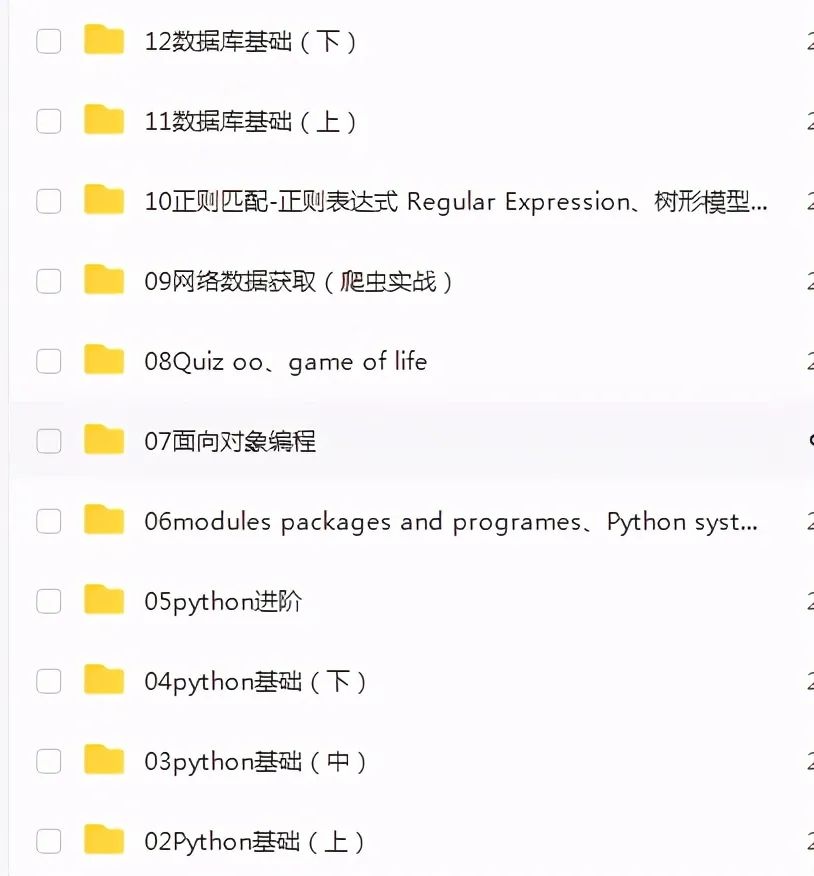
👉Python自动化办公教程👈

👉python爬虫 👈
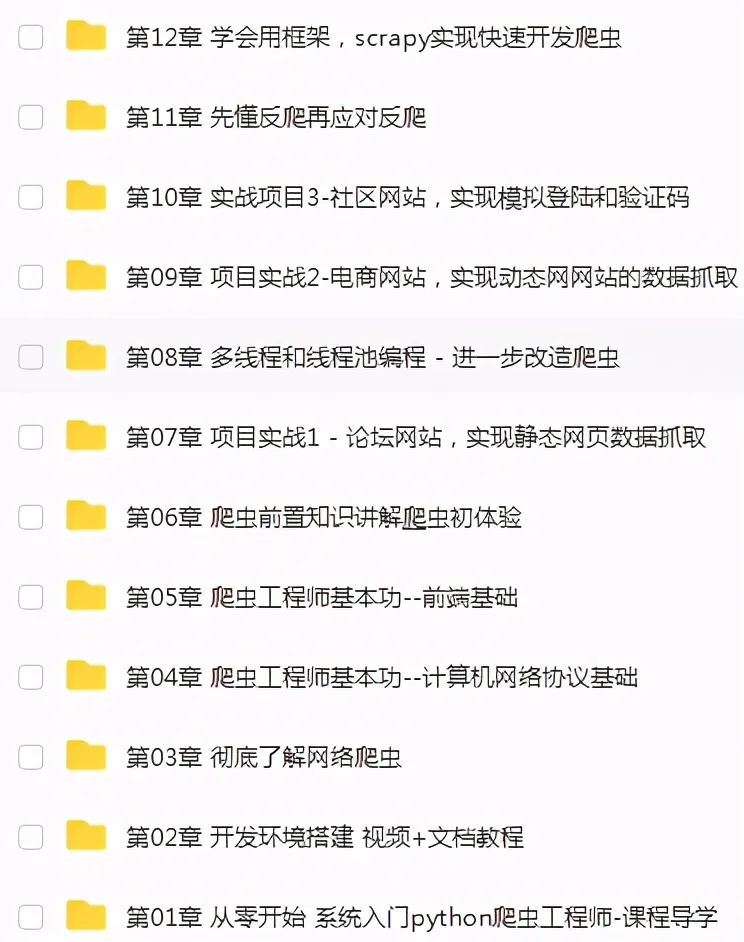
👉python机器学习 👈
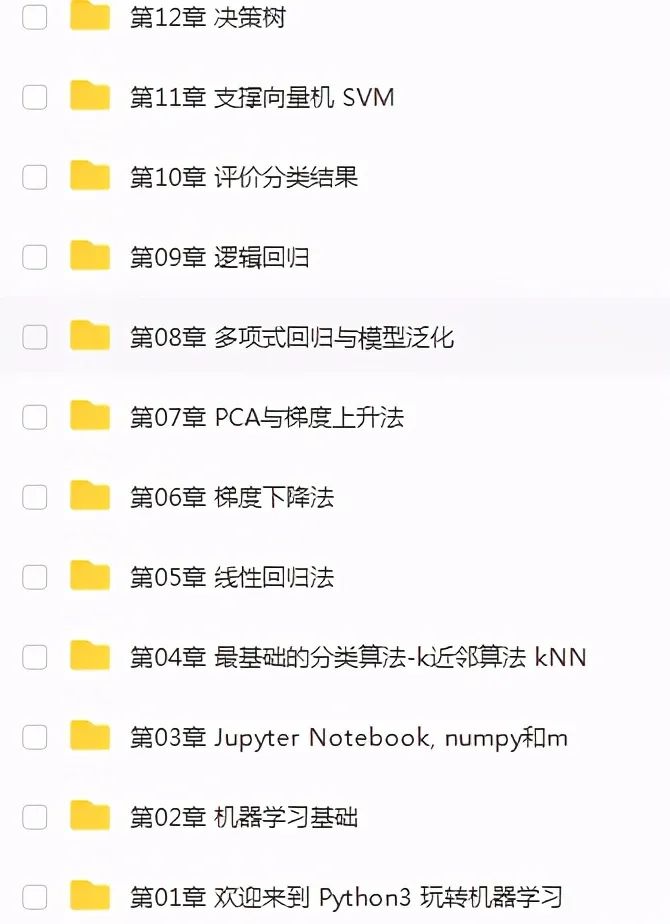
👉实战案例👈
光学理论是没用的,要学会跟着一起敲,要动手实操,才能将自己的所学运用到实际当中去,这时候可以搞点实战案例来学习。
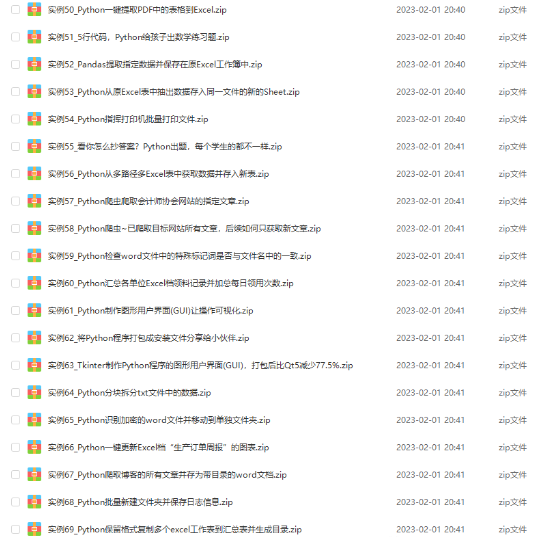

👉100道Python练习题👈
检查学习结果。
👉面试刷题👈

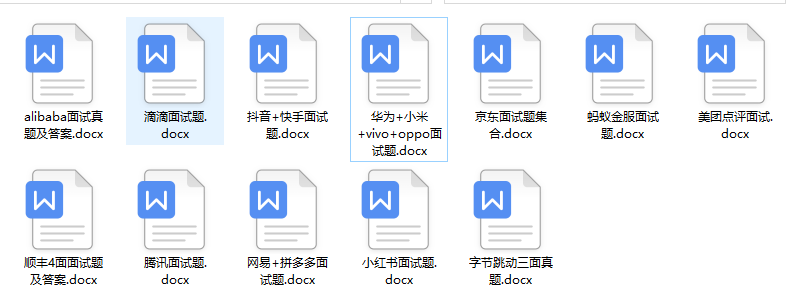

资料领取
上述这份完整版的Python全套学习资料已经上传CSDN官方,朋友们如果需要可以微信扫描下方CSDN官方认证二维码输入“领取资料” 即可领取

好文推荐
了解python的前景:https://blog.csdn.net/xiqng17111342931/article/details/127705925
了解python的副业:https://blog.csdn.net/xiqng17111342931/article/details/127872402























 被折叠的 条评论
为什么被折叠?
被折叠的 条评论
为什么被折叠?








